IE11浏览器官网最新版这是一个由微软官方电脑系统自带的Internet Explorer浏览器微软推出更新到十一代。这将是微软推出的最后一代官方浏览器,ie11浏览器在前作的基础上进行了功能优化,为用户带来更好的使用体验,不仅提高了浏览速度,还新增了很多贴心小功能

Internet Explorer 11功能介绍
1、网站活动瓷片
IE10允许将网站固定到“开始”屏幕中,但是相对于应用的活动瓷片,这些固定的网站磁贴显得缺乏活力。
2、标签
IE10标签是隐藏起来的,必须按右键才能显示出全部,体验非常糟糕。IE11改进了这一点,提供(或者说恢复)了可固定标签和URL栏的模式。那些图标相对正常的点击右键视图要略小一点,因此并不会占据屏幕太多额空间。当然,你也可以随时切换回全屏模式。
3、支持WebGL
WebGL是可在浏览器内渲染3D图形的开放图形标准。此前IE是唯一一个尚未支持WebGL的主流浏览器。微软这么做也许是出于安全的原因,不过IE11终于开始支持了,因为微软称新的标准已经解决了安全隐患。
4、应用与网页配合更出色
以前在网页中点击某个应用的链接(如Windows8Mail),应用会单独启动。而在IE11中,应用可打开一个更小的浏览器窗口,以锁点模式将两个应用并排到一起,而不是以前的“一次一件事。”
5、标签页
IE10将标签页数量限制在10个以内,而在IE11中不再进行限制。由于浏览器会智能进行内存分配,“暂停”非活动页面标签,所以多标签同时打开并不会降低体验。而一旦用户切换标签,备份马上就能激活。
6、多窗口浏览
多窗口浏览似乎不是什么新功能,因为桌面版早就支持,新版完全支持多窗口
Internet Explorer 11安装教程
1、下载IE11软件包,将压缩包解压后,使用鼠标左键双击打开安装文件。
2、进入安装程序,能够自动监测计算机的系统版本,用户可以按照推荐的版本选择64位或32位,选好后点击“安装”。
3、这样会立即下载IE11安装工具,下载速度很快,下载完成点击“一键安装”按钮。
4、这样会在桌面上生成一个“ie11_x64.exe”的文件,使用鼠标左键双击打开该文件即可成功安装。
Internet Explorer 11使用方法
如何让ie11浏览器在单独一行上显示标签页?
1、在默认设置下,标签页的排列方式如下图所示,在地址栏的右侧依次排列。如果想要和地址栏分为两列的话该怎么办呢?
2、其实很简单,我们只要在任意一个标签上单击鼠标右键,再选择其中的“在单独一行上显示标签页”选项即可。
3、这样标签页就能也体质烂分开显示了,快来试试吧。
Internet Explorer 11常见问题
ie11怎么降到ie8、ie9、ie10等低版本?
如果想要降低ie浏览器的版本,用户需要完全卸载ie11并重新安装低版本ie才可以实现,不过用户可以用低版本的模式进行网页浏览。
1、在打开ie11浏览器后,点击右上角的齿轮图标,然后点击打开下拉菜单中的“F12开发人员工具”。
2、将新窗口切换至“仿真”标签页下,在“文档模式”一项后,即可设置为任意旧版本的ie浏览器模式了。
ie11怎么设置兼容模式?
1、打开安装好的ie11浏览器,点击右上角的齿轮图标,在打开的下拉菜单中选择“兼容性视图设置”选项。
2、将需要使用兼容模式的网址链接输入到输入栏中,并点击后方的“添加”按钮即可。
ie11怎么清除历史记录和浏览器缓存?
1、打开ie11浏览器,点击右上角的齿轮图标,将鼠标光标放在下拉菜单中的“安全”一栏,之后再点击打开子菜单中的“删除浏览历史记录”选项。
2、按照下图所示,选中这几项,再点击下方的“删除”按钮。
3、当缓存和历史记录删除完成后,会在浏览器下方出现完成提示。
如何关闭ie11浏览器的自动更新?
1、打开ie11浏览器,使用鼠标左键点击右上角的齿轮图标。
2、在下拉菜单中,单击选择“关于 Internet Explorer”选项。
3、在打开的新窗口中,将“自动安装新版本”功能单击取消勾选即可。
∨ 展开
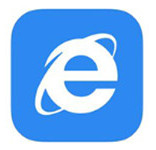
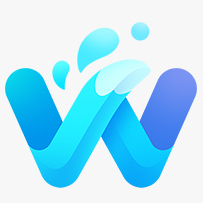 水狐浏览器Waterfox
水狐浏览器Waterfox 傲游浏览器
傲游浏览器 欧朋浏览器电脑版
欧朋浏览器电脑版 猫眼浏览器便携版
猫眼浏览器便携版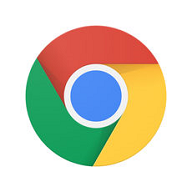 谷歌浏览器PC安装包
谷歌浏览器PC安装包 小智双核浏览器 64位版
小智双核浏览器 64位版 里讯浏览器PC版
里讯浏览器PC版 2345加速浏览器
2345加速浏览器 360安全浏览器纯净版
360安全浏览器纯净版 猎豹浏览器
猎豹浏览器 Firefox火狐浏览器电脑版
Firefox火狐浏览器电脑版 傲游云浏览器电脑版
傲游云浏览器电脑版 360极速浏览器PC版
360极速浏览器PC版 猎鹰浏览器
猎鹰浏览器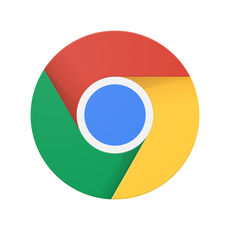 Google浏览器电脑版
Google浏览器电脑版 UC浏览器电脑版
UC浏览器电脑版 QQ浏览器pc版
QQ浏览器pc版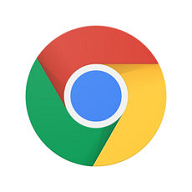 谷歌浏览器PC版32位
谷歌浏览器PC版32位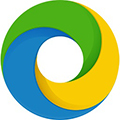 方德浏览器
方德浏览器 云登浏览器
云登浏览器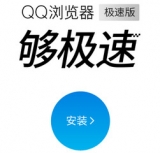
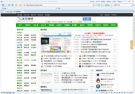

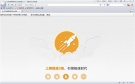
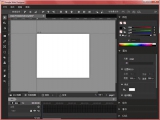

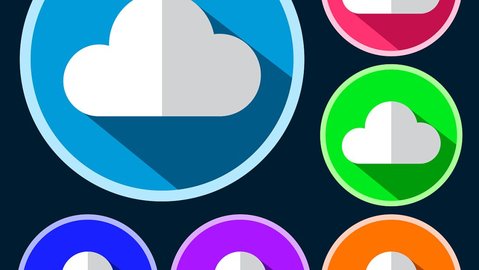 手机浏览器合集
手机浏览器合集 360浏览器
360浏览器 qq浏览器手机版
qq浏览器手机版 微软edge浏览器手机版
微软edge浏览器手机版 Alook浏览器
Alook浏览器 360极速浏览器手机版
360极速浏览器手机版 夸克浏览器app
夸克浏览器app safari浏览器安卓版
safari浏览器安卓版 浏览器下载安装大全
浏览器下载安装大全 QQ浏览器TV版
QQ浏览器TV版 QQ浏览器精简版
QQ浏览器精简版 谷歌浏览器App
谷歌浏览器App QQ浏览器华为版
QQ浏览器华为版 宙斯浏览器
宙斯浏览器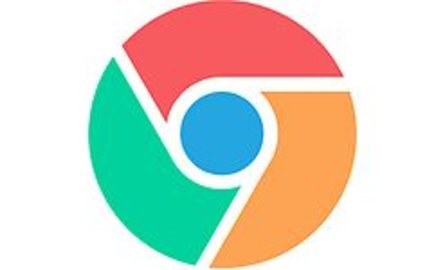 浏览器有哪些
浏览器有哪些 灵魂浏览器
灵魂浏览器 嗅觉浏览器
嗅觉浏览器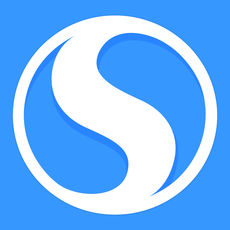 搜狗浏览器内测版
搜狗浏览器内测版 JM浏览器app
JM浏览器app 猫眼浏览器电脑端
猫眼浏览器电脑端 firefox奔跑中的奶酪定制版
firefox奔跑中的奶酪定制版 Firefox火狐浏览器延长支持版
Firefox火狐浏览器延长支持版 Firefox火狐浏览器 XP专版
Firefox火狐浏览器 XP专版 Firefox火狐浏览器tete009 64位
Firefox火狐浏览器tete009 64位 Firefox火狐浏览器tete009 32位
Firefox火狐浏览器tete009 32位 Firefox 火狐浏览器 32位
Firefox 火狐浏览器 32位 桔子浏览器 1.0.9.1069 最新绿色版
桔子浏览器 1.0.9.1069 最新绿色版 Firefox浏览器pc版 109.1 官方正式版
Firefox浏览器pc版 109.1 官方正式版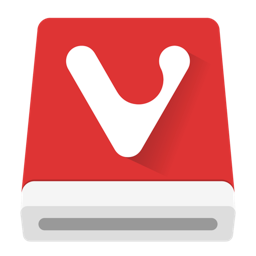 Vivaldi浏览器电脑版 5.6.2867.50 官方版
Vivaldi浏览器电脑版 5.6.2867.50 官方版 360安全浏览器se14测试版 14.0.1070.0 最新版
360安全浏览器se14测试版 14.0.1070.0 最新版 360安全浏览器13全新升级 13.1.6350.0 官方版
360安全浏览器13全新升级 13.1.6350.0 官方版 ie8浏览器中文完整版安装包 官方版
ie8浏览器中文完整版安装包 官方版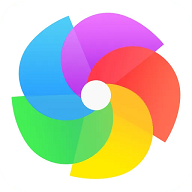 360极速浏览器64位版 21.0.1150 官方版
360极速浏览器64位版 21.0.1150 官方版